El teléfono inteligente lo hace muy conveniente para mantenerse en contacto con otras personas en la vida diaria. Llamar a alguien es una forma de ponerse al día. Si bien con el desarrollo de varias aplicaciones de redes sociales, es posible que prefiera usar mensajes de texto para comunicarse con sus amigos.
Sin embargo, en muchos casos, desea bloquear los mensajes de texto en su teléfono iPhone o Android, especialmente cuando recibe un mensaje de un contacto que preferiría no volver a ver, o recibe mensajes aleatorios o spam de un número cuestionable. Puede bloquear fácilmente a alguien o bloquear mensajes de texto, y tanto los dispositivos iOS como Android le permiten hacerlo. Ya sea que desee bloquear mensajes de texto en Samsung Galaxy S7/S6/S5, LG G6/G5 o iPhone X/8/7/SE/6/5/4, puede encontrar las soluciones en esta publicación.
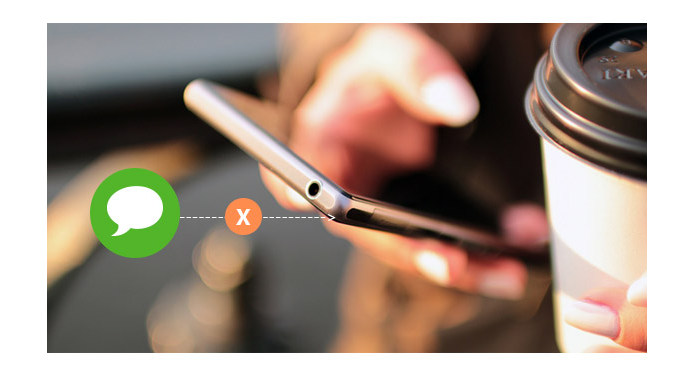
En la primera parte de esta publicación, le mostraremos cómo bloquear mensajes de texto en un dispositivo Android. Si está utilizando un teléfono Android, puede hacer referencia a esta parte para bloquear mensajes.
1. Desbloquee su teléfono y abra la aplicación "Mensajes".
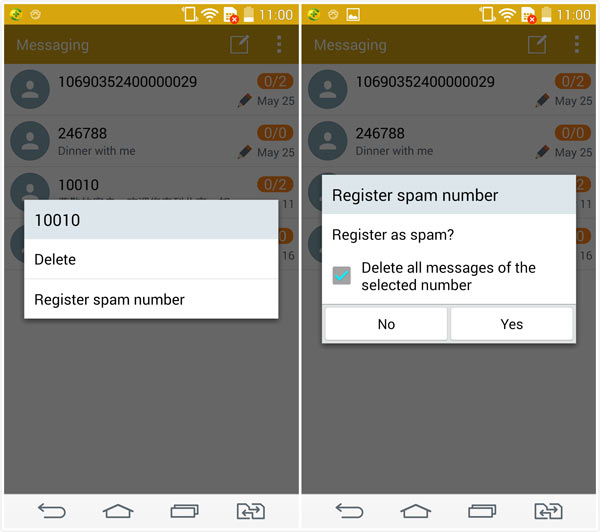
2. Localice el mensaje del número no deseado, siga tocándolo hasta que aparezca una ventana emergente.
3. Toque "Agregar a contactos de spam" o "Registrar número de spam" para bloquear los mensajes de texto de este número.
Con el primer método, puede bloquear fácilmente los mensajes de un número específico. ¿Qué pasa con los mensajes de spam y los anuncios de SMS de texto? Tienes que confiar en algunos mensajes de texto que bloquean las aplicaciones para evitarlas. Aquí recomendamos un fácil de usar Bloqueador de SMS para ayudarte a bloquear mensajes de texto. Puedes descargarlo y probarlo.
1. Descargue SMS Blocker de Google Play Store e instálelo en su teléfono Android.
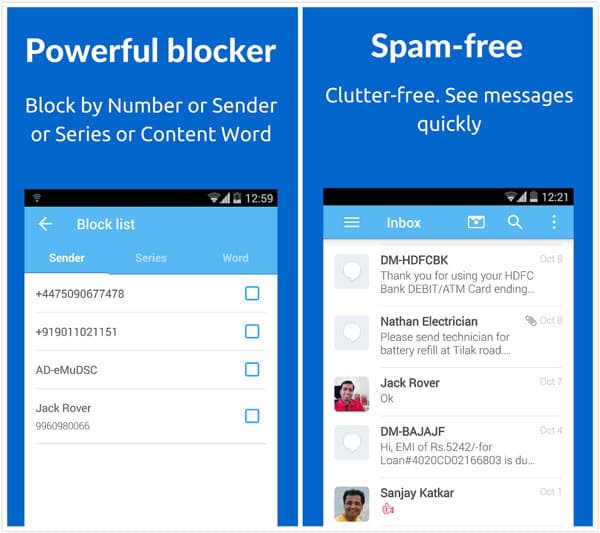
2. Abra esta aplicación de bloqueo de mensajes de Android. Toque el botón de menú y luego toque "Lista de bloqueo" para bloquear mensajes no deseados de diferentes maneras, incluidos el remitente, la serie y la palabra de los mensajes de texto. Más importante aún, puede bloquear automáticamente los mensajes de spam.
No te pierdas Cómo ocultar mensajes de texto en Android
Si estás usando un iPhone y quieres bloquear mensajes de texto en iPhone 7/6/5/4, puede encontrar las mejores soluciones en esta parte. Sigue leyendo para aprender cómo bloquear mensajes en iPhone.
1. Desbloquee el iPhone y abra la aplicación Mensajes.
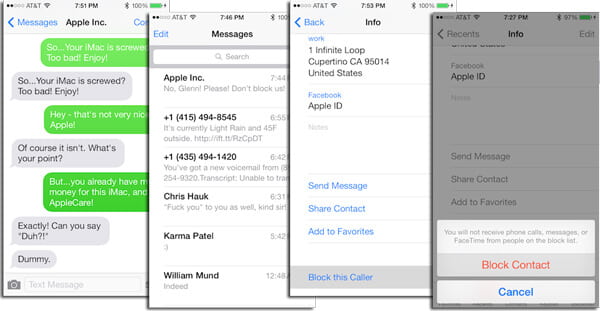
2. Localice el mensaje del spammer/desconocido y toque el ícono "i" en la esquina superior derecha.
3. Toque el nombre del remitente y luego toque "Bloquear esta persona que llama".
Con solo unos pocos toques, los mensajes de este número no lo molestarán.
1. Desbloquee el iPhone y abra la aplicación Configuración.
2. Pulse "Mensajes" > "Bloqueado".
3. Toque "Agregar nuevo" para agregar el contacto que desea bloquear. (Consulta cómo recuperarlo)
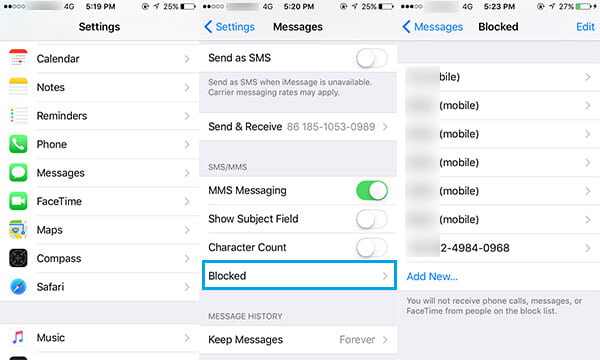
De esta forma, bloquearás esta cuenta a fondo. Puedes bloquear mensajes de texto, llamadas y chats de FaceTime.
Si no puede encontrar los mensajes de texto bloqueados en iPhone, ¿qué hacer? Es posible que necesite Recuperar mensajes de texto eliminados en iPhone.
Para administrar mejor todo tipo de datos en el iPhone, es posible que necesite el profesional Transferencia de datos iOS.
Tu puedes necesitar: Cómo saber si alguien te bloqueó en Kik.
En este artículo, hablamos principalmente sobre cómo bloquear mensajes. Ya sea que desee bloquear mensajes de texto en Samsung Galaxy S7/S6/S5 o iPhone 6, puede encontrar formas efectivas de hacerlo. Espero que no te molesten los mensajes no deseados después de leer esta página.